Kaip ištrinti „Windows 10“ ir grąžinti „Windows 8“.1 arba 7 po atnaujinimo

- 1187
- 111
- Cecil Kreiger
Jei esate atnaujintas į „Windows 10“ ir nustatėte, kad jis jums netinka ar susiduria su kitomis problemomis, kurios dažniausiai yra susijusios su vaizdo plokštės tvarkyklėmis ir kitos įrangos veikimu, galite grąžinti ankstesnę OS ir OS versiją ir versiją. Padarykite atšaukimą su „Windows 10“. Tai galite padaryti keliais būdais.
Atnaujinus, visi jūsų senosios operacinės sistemos failai yra saugomi „Windows“ aplanke.Senas, kuris anksčiau buvo pašalintas prieš rankiniu būdu, tačiau šį kartą jis bus automatiškai ištrintas per mėnesį (tai yra, jei esate atnaujintas daugiau nei prieš mėnesį, jis neveiks, kad pašalintų „Windows 10“). Sistema taip pat pasirodė atnaujinimo sistemoje po atnaujinimo, lengvai naudojama bet kuriam pradedantiesiems vartotojui.
Atminkite, kad jei pašalinsite aukščiau pateiktą aplanką rankiniu būdu, tada aprašytas būdas yra grįžti į „Windows 8“.1 arba 7 neveiks. Galimas veiksmų parinktis šiuo atveju, esant gamintojo atkūrimo vaizdui - pradėti kompiuterį grįžti į pradinę būseną (kitos parinktys aprašytos paskutiniame instrukcijų skyriuje).
„Windows 10“ į ankstesnę OS „Rollback“
Norėdami naudoti funkciją, spustelėkite pranešimo piktogramą dešinėje užduočių juostos pusėje ir spustelėkite „Visi parametrai“.

„Nustatymų“ lange, kuris atidaromas, pasirinkite elementą „Atnaujinti ir sauga“, tada - „Restauravimas“.
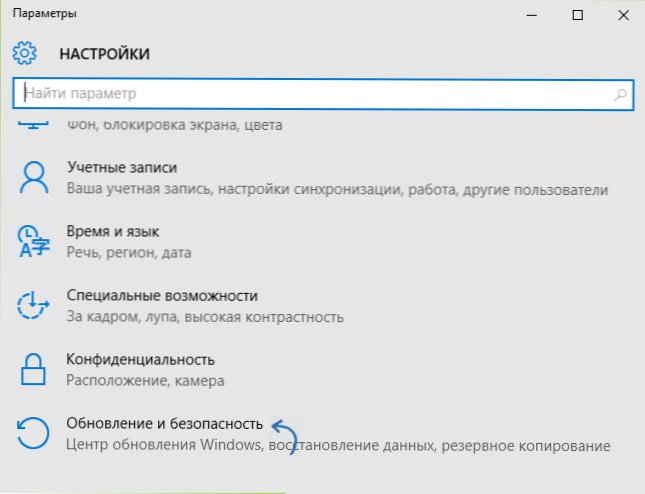
Paskutinis žingsnis yra spustelėti mygtuką „Pradėti“, esančiame „Grįžkite į„ Windows 8 “.1 "arba" Grįžti į „Windows 7“ ". Tuo pačiu metu jūsų bus paprašyta nurodyti atšaukimo priežastį (pasirinkite bet kurią), po to „Windows 10“ bus ištrintas, o jūs grįšite į ankstesnę OS versiją su visomis programomis ir vartotojo failais (tai yra , tai nėra gamintojo atvaizdo nustatymas).
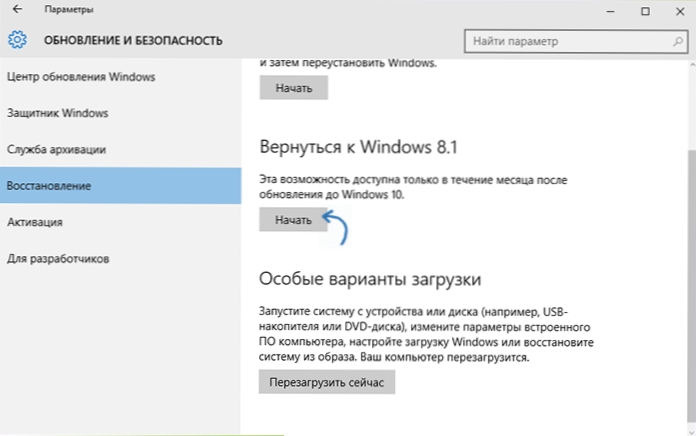
„Rollback“ naudojant „Windows 10 Rollback“ naudingumą
Kai kurie vartotojai, nusprendę ištrinti „Windows 10“ ir grąžinti „Windows 7“ ar 8.Senas atšaukimas vis dar neįvyksta - kartais parametrams nėra tiesiog norimo elemento, kartais dėl tam tikrų priežasčių klaidos įvyksta atšaukimo metu.
Tokiu atveju galite išbandyti „Neosmart Windows 10 Rollback Utility“, sukurtą pagal jų pačių lengvą atkūrimo produktą. Naudingumas yra ISO įkrovos vaizdas (200 MB), kai pakraunant (anksčiau įrašęs diską ar „flash“ diską) pamatysite atkūrimo meniu, kuriame:
- Pirmajame ekrane pasirinkite Automatizuotas remontas
- Antrame pasirinkite sistemą, kurią reikia grąžinti (jei įmanoma, ji bus rodoma, ir spustelėkite mygtuką Rollback.
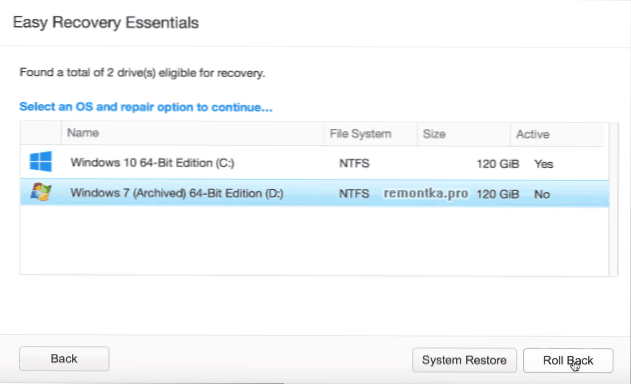
Vaizdą galite parašyti diske naudodamiesi bet kuria disko įrašymo programa ir, norėdami sukurti įkeliamą „Flash Drive“, kūrėjas siūlo savo „Easy USB Creator Lite Lite“ įrankį, kurį galima rasti jų svetainėje „Neosmart“.Net/USBCreator/ Tačiau „Virustotal“ naudingume pateikiami du įspėjimai (kurie apskritai nėra baisūs, paprastai tokiais kiekiais - klaidingi sujudimai). Nepaisant to, jei bijote, galite parašyti vaizdą „USB Flash“ diske naudodami „Ultraiso“ arba „WinSetupFromUsB“ (pastaruoju atveju pasirinkite lauką „Grub4Dos“).
Taip pat naudojant naudingumą, jis sukuria dabartinės „Windows 10“ sistemos atsarginę kopiją. Taigi, jei kažkas nutinka ne taip, jūs galite jį grąžinti naudodamiesi „viskas, kas buvo“.
Galite atsisiųsti „Windows 10“ atnaujinimo įrankį iš oficialiojo puslapio https: // neosmart.„Net/ Win10Rollback“/ (pakraunant, jie prašo įvesti el. Laišką ir pavadinimą, tačiau nėra čekio).
Rankiniai „Windows 10“ „Windows 7“ ir 8 (arba 8.1)
Jei nė vienas iš būdų jums nepadėjo, o po atnaujinimo „Windows 10“ praėjo mažiau nei 30 dienų, tada galite padaryti šiuos būdus:
- Supraskite gamyklos nustatymus, naudodamiesi automatiškai iš naujo įdiegus „Windows 7“ ir „Windows 8“, jei turite paslėptą atkūrimo vaizdą kompiuteryje ar nešiojamame kompiuteryje. Skaitykite daugiau: Kaip mesti nešiojamąjį kompiuterį gamyklos nustatymams (taip pat tinka firminių kompiuterių ir monoblokų su iš anksto įdiegta OS).
- Nepriklausomai atlikite švarų sistemos diegimą, jei žinote jos raktą arba jis yra UEFI (įrenginiams su 8-Cu ir daugiau). „UEFI“ (BIOS) klavišą galite žiūrėti naudodamiesi „ShowKeyPlus“ programa „OEM-Key“ skyriuje (straipsnyje daugiau parašiau, kaip sužinoti įdiegto „Windows 10“ raktą). Tuo pačiu metu, jei jums reikia atsisiųsti originalų „Windows“ vaizdą tinkamoje versijoje (namuose, profesionalu, vienai kalbai ir tt, norint iš naujo įdiegti.D.), tada jūs galite tai padaryti taip: kaip atsisiųsti originalius bet kurios „Windows“ versijos vaizdus.
Remiantis oficialia „Microsoft“ informacija, po 30 dienų, kai buvo naudojama 10 kI, jūsų „Windows 7“ ir 8 licencijos pagaliau yra „ištaisytos“ naujajai OS. T.e. Po 30 dienų jie neturėtų būti suaktyvinti. Bet: Aš asmeniškai manęs nepatikrinau (ir kartais atsitinka, kad oficiali informacija visiškai nesutampa su realybe). Jei staiga vienas iš skaitytojų turėjo patirties, prašome pasidalyti komentaruose.
Apskritai aš rekomenduočiau likti „Windows 10“ - žinoma, sistema nėra tobula, tačiau aiškiai geresnė nei 8 jos išleidimo dieną. Norint išspręsti tam tikras problemas, kurios gali kilti šiame etape, verta ieškoti parinkčių internete ir tuo pat metu apsilankykite oficialiose kompiuterių ir įrangos gamintojų svetainėse, kad surastų „Windows 10“ tvarkykles.

